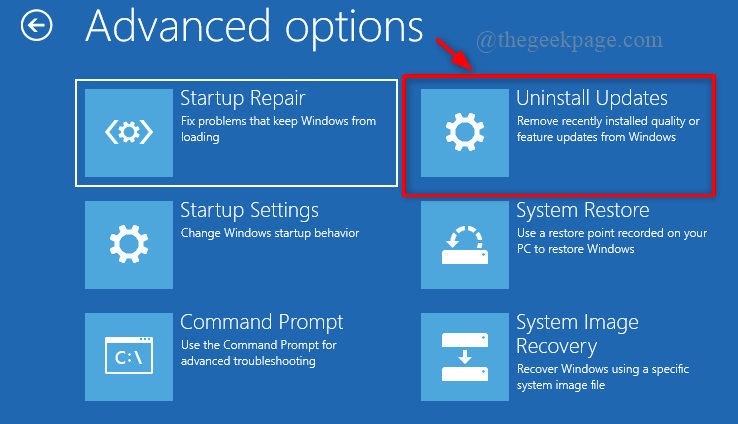إذا كان Legacy Boot (التمهيد القديم) غير نشط ، فحاول تعطيل Secure Boot (التمهيد الآمن)
- يتم استخدام التمهيد القديم بواسطة برنامج BIOS الثابت ويمكن تمكينه عبر Windows BIOS.
- قد يتسبب تمكين التمهيد الآمن على جهاز الكمبيوتر الخاص بك في جعل التمهيد القديم غير نشط.
- يمكنك حل المشكلة عن طريق تعطيل تقنية النظام الأساسي الموثوق بها والتمهيد الآمن.

الإقلاع القديم هو عملية التمهيد التي يستخدمها برنامج BIOS الثابت لتهيئة الأجهزة على النظام. ومع ذلك ، إذا كان التمهيد Legacy معطلاً ، فإن تحديد هذا الخيار واستخدامه أمر مستحيل.
ومع ذلك ، إذا كنت تريد استخدام التمهيد المزدوج على جهاز الكمبيوتر الخاص بك ، فمن الضروري تمكين هذه الميزة بشكل صحيح. وبالتالي ، ستناقش هذه المقالة أسباب هذه المشكلة وتوضح لك طرق إصلاحها.
لماذا يتم إيقاف تشغيل Legacy Boot؟
- عند تمكين التمهيد الآمن ، قد يتم تعطيل خيار التمهيد القديم ، لأنه يتعارض مع آلية التمهيد الآمن.
- إذا كان جهاز الكمبيوتر الخاص بك يعمل في وضع UEFI (واجهة البرامج الثابتة القابلة للتوسيع الموحدة) ، فقد لا يتوفر خيار التمهيد القديم في BIOS.
- في حالة افتقار نظامك إلى وحدة دعم التوافق (CSM) ، أو عدم تمكينها ، فقد يتعذر الوصول إلى خيار التمهيد القديم.
- قد يتحول التمهيد القديم إلى اللون الرمادي في BIOS لأنه غير متوافق مع بعض مكونات الأجهزة الأحدث.
- قد لا يدعم BIOS أو البرنامج الثابت القديم التمهيد القديم أو قد يكون به أخطاء تمنع الوصول إلى الخيار. إذا كان الأمر كذلك ، فقد تضطر إلى ذلك تحديث BIOS على جهاز الكمبيوتر الخاص بك.
ماذا أفعل إذا كان التمهيد Legacy معطلاً؟
نوصيك بإجراء الفحوصات الأولية التالية لمعرفة ما إذا كان يمكنك حل المشكلة:
- قم بتدوير جهاز الكمبيوتر لاستنزاف طاقته وتحقق مما إذا كان ذلك يساعد في حل المشكلة.
- تحقق من موقع الشركة المصنعة للوحة الأم على الويب للحصول على تحديثات BIOS. إذا كان متاحًا ، تحقق من إصدار BIOS الخاص بك وتنزيل آخر تحديث.
- تأكد من أن مكونات أجهزتك متوافقة مع Legacy Boot.
1. تعطيل التمهيد الآمن
- انقر بزر الماوس الأيمن فوق ملف يبدأ زر وحدد ملف قوة زر من القائمة.
- اضغط مع الاستمرار على يحول مفتاح ، ثم انقر فوق إعادة تشغيل.
- بعد تشغيل الكمبيوتر في ملف قائمة الاسترداد. اذهب إلى استكشاف الاخطاء وانقر فوق خيارات متقدمة.

- اضغط على إعدادات البرنامج الثابت لـ UEFI الخيار ، ثم حدد إعادة تشغيل للتمهيد في قائمة بدء التشغيل.

- في ال قائمة بدء التشغيل، يضعط F10 لفتح ملف إعدادات BIOS. قد يطالب بخيارات أخرى بناءً على الشركة المصنعة لجهاز الكمبيوتر الخاص بك.
- استخدم مفتاحي التنقل الأيمن والأيسر لفتح ملف خيارات التمهيد علامة التبويب في أداة BIOS.
- استخدم مفاتيح الأسهم لأعلى ولأسفل لتمييز ملف الإقلاع الآمن الخيار والصحافة يدخل لعرض المزيد من الخيارات.
- يختار عاجز من الخيارات.

- اضغط على F10 زر لحفظ التغييرات وتعطيل التمهيد الآمن.
نظرًا لأن التمهيد الآمن يمكن أن يتداخل مع وظائف Legacy Boot ، فإن تعطيله سيساعد إذا كان التمهيد القديم غير نشط.
2. تعطيل تقنية النظام الأساسي الموثوقة
- كرر الخطوات من 1 إلى 3 للتمهيد في ملف قائمة استرداد Windows.
- ادخل أداة BIOS.
- استخدم مفاتيح التنقل اليمنى واليسرى للوصول إلى ملف حماية فاتورة غير مدفوعة.
- حدد ملف حالة TPM الخيار والصحافة يدخل. إذا لم يكن لديك TPM الخيار في حماية علامة التبويب ، والعثور على PTT خيار.
- يختار عاجز لإيقاف تشغيل TPM على جهازك ، اضغط على F10 لحفظ التغيير والخروج.

سيؤدي تعطيل ميزة Intel PTT إلى تمكين خيار Legacy Boot (التمهيد القديم) وإصلاح مشكلة اللون الرمادي في نظام BIOS.
- إصلاح وحدة النظام الأساسي الموثوق به بجهاز الكمبيوتر لديك عطل
- كيفية الإصلاح الصحيح لجهاز كمبيوتر لم يتم تشغيله [12 طريقة]
- تحديث برنامج التشغيل يستمر في الظهور؟ أوقفه في 5 خطوات بسيطة
3. تعطيل وضع الاستعداد الحديث
- يضعط شبابيك + ص مفتاح لفتح يجري مربع الحوار ، اكتب المفكرة، و اضغط يدخل لفتح ملف المفكرة ملف.

- انسخ البرنامج النصي التالي والصقه في ملف المفكرة:
Windows Registry Editor Version 5.00[HKEY_LOCAL_MACHINE\SYSTEM\CurrentControlSet\Control\Power]"PlatformAoAcOverride"=dword: 00000000 - انقر فوق ملف في الزاوية العلوية اليسرى وحدد حفظ باسم.

- أدخل اسم الملف باسم Disable_Modern_Standby.reg، انقر على حفظ باسم اكتب القائمة المنسدلة ، وحدد كافة الملفات ، ثم انقر فوق يحفظ.

- انقر نقرًا مزدوجًا فوق ملف Disable_Modern_Standby.reg ملف وانقر فوق نعم عندما يطلب منك UAC.
- أعد تشغيل الكمبيوتر لتطبيق التغييرات.
ستعمل الخطوات المذكورة أعلاه على تعطيل Modern Standby وإصلاح أي وضع طاقة يتداخل مع خيار Legacy Boot.
اقرأ كيفية الإصلاح أخطاء في الوصول إلى التسجيل إذا واجهت مشكلات في الخطوات المذكورة أعلاه.
بدلاً من ذلك ، يمكنك الاطلاع على دليلنا حول كيفية الإصلاح مشاكل التمهيد القديمة على أجهزة الكمبيوتر التي تعمل بنظام Windows. وبالمثل ، اقرأ مقالنا التفصيلي عن تثبيت Windows 11 على Legacy BIOS في بضع خطوات.
إذا كان لديك المزيد من الأسئلة أو الاقتراحات ، فيرجى تركها في قسم التعليقات.